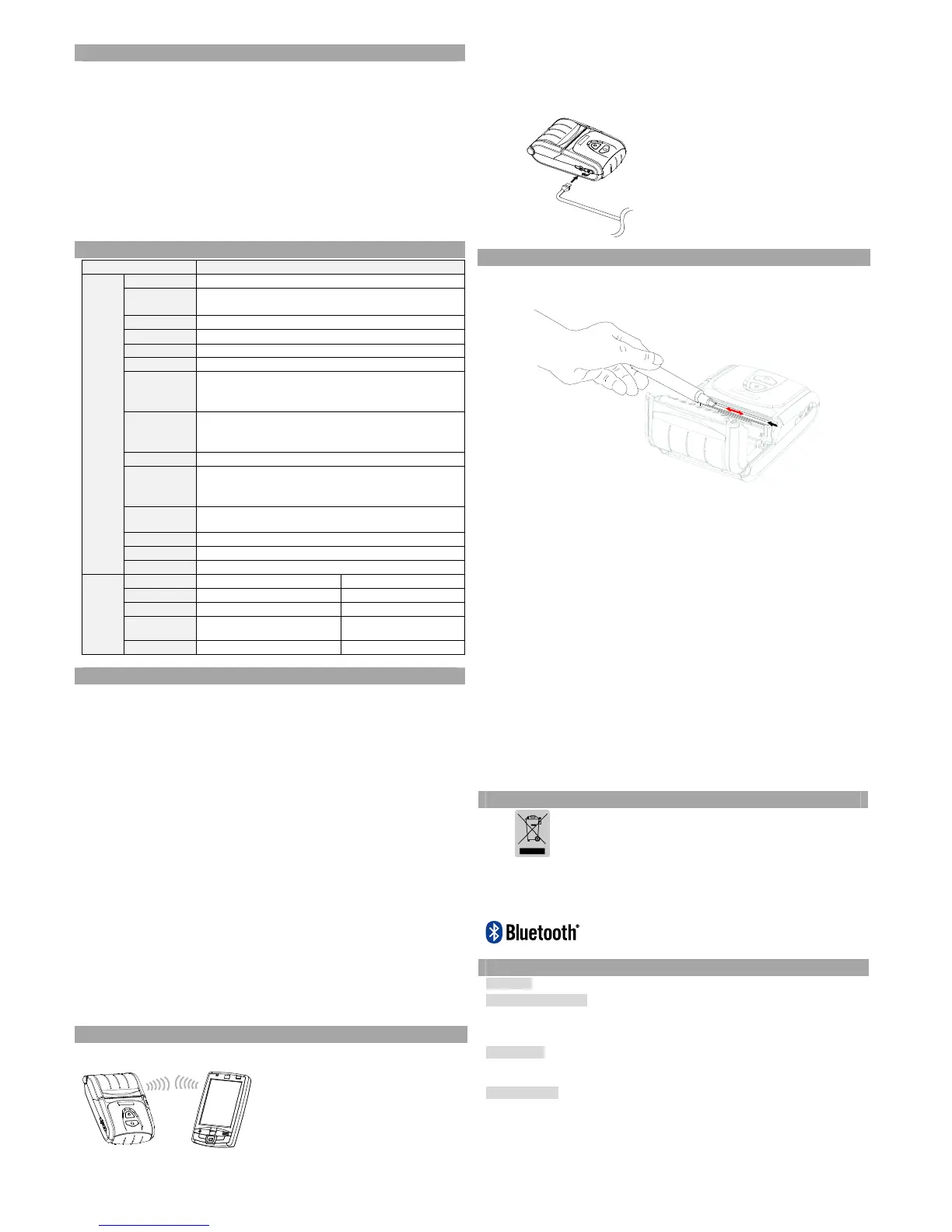◈ 自检
初次设置打印机或遇到问题时可以运行自检,检查以下项目。
• 控制电路、机制、打印质量、只读存储器版本和设置存储器开关。
运行自检后未发现打印机存在问题时请检查其它设备或外围设备和软件。此项
功能与其它装置和软件无关。
• 自检方法
1) 关闭打印机电源,然后关上打印机纸卷盖。
2) 同时按下送纸按钮和电源按钮,开启打印机。
3) 开始打印后请松开两个按钮。
4) 如需添加 ASCII 模式的打印输出,请再次按下送纸按钮。
5) 在打印输出 ASCII 模式后自动结束自检。
◈ 产品规格
项目 说明
打印
打印方法 热敏方式
打印速度
100 mm/sec (发票用纸)
80 mm/sec (无背衬纸)
分辨率
203 DPI
供纸方式 简便更换纸张(Easy paper loading)
字符大小 字体 A:12 × 24、 字体 B:9 × 17、 字体 C:9 × 24
各行字符数 字体 A: 48、 字体 B/C: 64
字符集
英文数字: 95
拓展图形: 标准(英语) - 128 × 33 页
国际字符: 32
代码
1 维: UPC A、UPC E、CODE 39、CODE 93、
Code 128、EAN 8、EAN 13、ITF、Codabar
2 维: PDF417、DATAMATRIX、MAXI、QR 代码
模拟程序
BXL/POS
驱动器
Windows XP(32/64 比特)/WEPOS/
2003 Server(32/64 比特)/VISTA(32/64 比特)/
2008 Server(32/64 比特)/7(32/64 比特)/8(32/64 比特)
SDK
Windows XP/WEPOS/2003 Server/
VISTA/2008 Server/7/8/CE 5.0 以上
传感器 送纸结束、开启纸盖开关、正/反面黑标
切割器类型 切割条(Tear-Bar)
语种 支持顾客语种
纸张
纸张类型 发票 无背衬纸
纸张种类 热敏纸 热敏纸
纸张外径
Max. Ø50 mm (1.97”) Max. Ø49 mm (1.93”)
宽幅
79.5 ± 0.5 mm
(3.13” ± 0.2”)
79.5 ± 0.5 mm
(3.13” ± 0.2”)
厚度
0.07 ± 0.005 mm 0.08 ± 0.01mm
◈ 标签打印功能
1. 设定标签功能
标签模式下可以使用标签纸和黑标纸。
• 操作设定
1) 请开启打印机电源。
2) 请打开纸卷盖,然后按住送纸按钮 2 秒以上。
3) 听见蜂鸣音时请插纸,然后关闭纸卷盖。
4) 如需返回发票模式,请反复上述程序。
• 存储器开关设定
1) 请参考手册的存储器开关变更部分。
2. Auto calibration 功能
标签打印功能应可以识别标签纸张间隙和黑标纸张的黑条。
无法正常识别标签纸张间隙时,请使用 Auto calibration 功能。
• Auto calibration 方法
1) 请在标签打印模式下关闭打印机电源。
2) 请在按下送纸按钮的状态按电源按钮。
3) 输出下一打印物时按电源按钮执行 Auto calibration。
Select the mode
Autocalibration: Power button
Self test: Feed button
4) 执行 Auto calibration 后打印机输出 3 张标签纸。
◈ 连接外部装置
1. 连接蓝牙及无线网
1) 打印机可以与有蓝牙通信功能的终端
机(PDA、PC 等)连接。
2) 使用终端机支持的蓝牙通信功能,连
接至打印机。
3) 打印机可以通过 Ad-hoc 模式与有无线
网通信功能的终端机(PDA、PC)等连
接,通过 Infrastructure 模式与 AP 连
接。
※ 参考
更加详细的连接方法请参考蓝牙&无线 LAN 手册。
通过自检页面可以确认蓝牙环境(认证、加密、连接模式)和无线 LAN 环境
(IP、SSID、认证、加密)。
2. 连接接口电缆
1) 请打开接口盖。
2) 请将接口电缆(另售品)
与打印机的电缆接口连接。
◈ 打印机清洁
如果打印经的内部积灰,打印质量可能会降低。
在这种情况下,按照以下说明清洁打印机。
1) 打开纸盖,如有夹纸请予清除。请用清洁笔从中央至四周清洁打印头,
保持打印头清洁。
2) 请用清洁笔擦拭打印机头部分。
3) 清洁打印头后,请勿在清洁笔完全蒸发及干燥(1~2 分)前使用打印机。
4) 请将纸装入打印机后关闭打印机盖罩。
• 注意
1) 清洁前请务必关闭打印机电源。
2) 打印机运行时打印头极烫,请在关闭电源 2~3 分钟后清洁打印头。
3) 清洁打印头时请勿用手触摸打印头的加热部分。
→ 打印头受静电等影响可能损坏。
4) 请注意避免打印头产生伤痕。
5) 使用无离型纸(linerless)打印时应定期清洁打印头。清洁周期为每使用
10 卷(100 米)无离型纸或者每周至少清洁一次。不定期清洁可能造成打
印质量不良及打印机寿命严重缩短。
• 警告
1) (株)BIXOLON 提供的无离型纸,使用其他纸张时不予提供售后服务。
2) 清扫工具请务必使用(株)BIXOLON 提供的清洁笔(PCP-R200II)。
◈ 认证
本产品上所示的该标记及文字表明:相应物品在使用完后不应与
其它家庭垃圾一起丢弃。如果不对废物处理进行控制可能会对环
境或人类健康造成伤害,为了防止这种现象发生,请将带有标记
的物品与其它种类的废物分开,认真负责地将其回收,从而促进
物质资源的持续再利用。关于在何地以及如何才能以环保方式回
收这些物品的详细步骤,家庭用户应当联系出售该产品的零售商
或者当地政府。商业用户应当联系供应商,并核对采购合同中的
条款和条件。本产品不应与其它商业垃圾一起处理。
如下蓝牙标示及 QD ID B018338 (2.0+EDR)、QD ID B019940
(3.0+EDR)仅限用于有蓝牙 SIG 认证的型号。
☎ BIXOLON Co., Ltd.
● Website http://www.bixolon.com
● Korea Headquarters
(Add) 7~8F, (Sampyeong-dong), 20, Pangyoyeok-ro241beon-gil,
Bundang-gu, Seongnam-si, Gyeonggi-do, 13494, Korea (ROK)
(Tel.) +82-31-218-5500
● U.S. Office
(Add) BIXOLON America Inc., 3171 Fujita St, Torrance, CA 90505
(Tel.) +1-858 764 4580
● Europe Office
(Add) BIXOLON Europe GmbH, Tiefenbroicher Weg 35 40472 Düsseldorf
(Tel.) +49 (0)211 68 78 54 0
